Tipps & Tricks
20.08.2010, 06:00 Uhr
Alte Festplatte formatieren
Problem: Ich habe ein SSD (Solid State Drive) gekauft und dieses nach dem Klonen meiner alten Festplatte (Windows 7 64 Bit) in den Rechner eingebaut. Das funktionierte bestens. Jetzt möchte ich meine alte Festplatte an einem USB-Adapter weiternutzen. Darauf brauche ich ja Betriebssystem, Programme etc. nicht mehr. Wie kann ich die gesamte alte Disk z. B. als Backup-Platte nutzen?
Lösung: Weil darauf Windows 7 installiert ist, wird ausser des ehemaligen Laufwerks C: womöglich auch noch eine rund 100 MB grosse Wartungspartition enthalten sein. Am besten entfernen Sie sämtliche Partitionen, erstellen eine neue Partition und formatieren diese.
So gehts: Öffnen Sie die Datenträgerverwaltung. Das geht am schnellsten über Start, Eintippen von diskmgmt.msc, einem Rechtsklick darauf und der Wahl von Als Administrator ausführen. Alternativ klicken klicken Sie im Startmenü mit Rechts auf Computer, gehen zu Verwalten und klicken im linken Fensterteil die Datenträgerverwaltung an.
Machen Sie im unteren Fensterteil den (physischen) Datenträger ausfindig, um den es hier geht. Anhand der vorhandenen Partitionen und deren Laufwerksbuchstaben lässt sich feststellen, welches die zu formatierende Platte ist. Klicken Sie mit Rechts auf eine der Partitionen und wählen Sie Volume löschen. Bestätigen Sie die Rückfrage mit Ja. Wiederholen Sie das für alle anderen Partitionen, die auf diesem Datenträger liegen. Achten Sie darauf, dass Sie nicht versehentlich Partitionen Ihrer aktuellen Systemplatte erwischen!
Jetzt wird die Platte als «Nicht zugeordnet» ausgewiesen. Klicken Sie mit Rechts auf diesen Bereich und wählen Neues einfaches Volume. Nach dem Klick auf Weiter weist Windows ihm den gesamten verfügbaren Platz zu. Übernehmen Sie dies und klicken auf Weiter. Im nächsten Dialog schlägt Windows automatisch den nächsten freien Laufwerksbuchstaben vor; den können Sie an Ihre Wünsche anpassen.
Via Weiter gehts zum Dateisystem und zur Volumebezeichnung. Die Wahl des Dateisystems hängt davon ab, an welchen PCs bzw. Betriebssystemen Sie die Platte später anschliessen wollen. Im Zweifelsfall greifen Sie zu NTFS, damit kommen die meisten aktuellen Windows- und Linux-Versionen klar, sowie auch Mac OS X ab Version 10.6. Falls Sie sicher sind, die Platte ausschliesslich unter Windows XP ab SP2, Windows Vista ab SP1 oder Windows 7 zu nutzen, dürfen Sie auch exFAT verwenden.
Tippen Sie eine passende, kurze Volumebezeichnung ein, die keine Leer- oder Sonderzeichen enthalten sollte, z. B. USBDisk. Klicken Sie auf Weiter und anschliessend auf Fertig stellen. Die Platte wird formatiert und steht danach unter dem gewählten Laufwerksbuchstaben zur Verfügung.
Tippen Sie eine passende, kurze Volumebezeichnung ein, die keine Leer- oder Sonderzeichen enthalten sollte, z. B. USBDisk. Klicken Sie auf Weiter und anschliessend auf Fertig stellen. Die Platte wird formatiert und steht danach unter dem gewählten Laufwerksbuchstaben zur Verfügung.
Wichtig: Sollten Sie sich entschliessen, diese Festplatte auch unter Uralt-Windows-Versionen (98, ME) zu nutzen, an Macs vor OS X Version 10.6 anzuschliessen oder als Netzwerkspeicher an einen Router oder ein NAS zu hängen, sollten Sie FAT32 verwenden. Das wird von praktisch allen Systemen verstanden, kann allerdings nur mit Dateigrössen von maximal 4 GB umgehen. Lesen Sie hier, wie Sie sie mit FAT32 formatieren, obwohl die Datenträgerverwaltung diese Option gar nicht anbietet. (PCtipp-Forum)

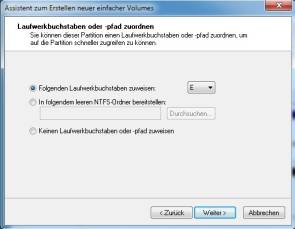







20.08.2010
21.08.2010
21.08.2010
21.08.2010
21.08.2010
21.08.2010
23.08.2010
23.08.2010
23.08.2010
24.08.2010